Bukan perkara baharu untuk pengguna iPhone atau iPad mendapati alat mereka dilumpuhkan apabila mereka cuba membangunkan peranti itu selepas beberapa ketika.Mungkin, kanak-kanak yang membuat banyak percubaan yang salah untuk menghidupkan peranti.Atau, mungkin anda telah menukar kata laluan anda dan kini anda tidak mengingatinya.
Pada asasnya, apabila iOS cuba membangunkan iPhone atau iPad anda apabila ia menghidu terlalu banyak ralat, ia membekukan atau melumpuhkan peranti anda.Masuk ke antara muka sejurus selepas iPad atau iPhone anda dilumpuhkan boleh menjadi rumit.Sama ada anda boleh mengingati kata laluan yang betul atau tidak sekarang, peranti Apple anda tidak akan memberi anda peluang untuk memasukkannya.
Nah, hasil akhirnya boleh menjadi hilang upaya kekal alat Apple anda yang menghadapi situasi kehilangan data.Jadi, mari kita mendalami sebab iPhone dan iPad anda berada dalam keadaan dilumpuhkan dan cara untuk pulih.
Contents [show]
Mengapa iPad atau iPhone anda dilumpuhkan?
Menurut pakar pembaikan iPhone, iPhone atau iPad biasanya dinyahaktifkan selepas 6 percubaan gagal.Apabila anda menggunakan kod laluan yang salah enam kali berturut-turut, iOS menganggapnya sebagai ancaman.iOS menganggap bahawa orang asing cuba menggodam peranti anda dan menyelinap masuk butiran iPhone anda.Nah, jika anda tidak ingat bahawa anda yang memberikan kod laluan yang salah dan mengelirukan iPhone, ia mesti anak anda.
Berikut ialah senarai lengkap dan jangka masa iPhone atau iPad yang masih dilumpuhkan.
- 6 percubaan yang salah mengakibatkan iPad dan iPhone dilumpuhkan selama satu minit.
- Jika kod laluan dicuba 7 kali secara salah, iPhone atau iPad bertukar kepada keadaan dilumpuhkan selama 5 minit.
- Ia boleh dilanjutkan kepada 8 minit apabila anda membuat 15 percubaan palsu.
- Dan, apabila mencuba lebih daripada 9 kali, anda boleh mengharapkan iPhone menawarkan ruang untuk kod laluan selepas sejam.
- Dan, selepas sepuluh percubaan yang tidak berjaya pada iPad atau iPhone anda, alat itu akan dilumpuhkan secara kekal.
Jadi gambarnya cukup jelas, iPhone atau iPad anda selamat sehingga anda tersalah mencuba 10 kali.Anda boleh melihat amaran: "iPhone dinyahdayakan.Sambung ke iTunes".Untuk iPad, mesejnya agak serupa.
Bagaimana untuk membuka kunci iPhone yang dilumpuhkan?
Walau bagaimanapun, penyelesaian kepada tragedi ini disebut pada peranti, iaitu menyambung ke iTunes.Nah, ini bukan satu-satunya cara untuk memulihkan peranti Apple anda daripada situasi kritikal ini.Kami telah menyebut semua kemungkinan pembetulan untuk membawa iPad atau iPhone anda ke dalam arus perdana kehidupan digital.Adalah lebih baik jika anda menyandarkan semua data yang disimpan pada iPad atau iPhone anda.Mari kita teruskan untuk memperbaiki.
Sambung ke iTunes
Jika anda ingin mendapatkan semula alat anda daripada PC anda, maka anda boleh memilih kaedah ini dengan mudah.Walaupun pastikan anda belum menaik taraf PC anda kepada Catalina, sekiranya anda mempunyai Mac.Berikut ialah perkara yang perlu anda ikuti dengan teliti semasa membuat sandaran iTunes:
- Palamkan peranti iOS ke dalam PC anda menggunakan kabel USB.Jika ia tidak melancarkan iTunes secara manual, ia harus meneroka iTunes dengan segera.
- Pada antara muka iTunes, cari peranti iOS yang telah anda sambungkan ke PC anda.Ia sepatutnya berada di suatu tempat di sebelah kiri skrin.Anda boleh memerhati setiap maklumat tentang peranti iOS anda.
- Untuk mencetuskan penyegerakan, anda perlu memilih pilihan "Sandaran Sekarang".
Sekarang, inilah helahnya.Jika peranti iOS anda bertindak balas kepada penyegerakan, ia mungkin membenarkan anda memasukkan kod laluan pada peranti.Dan, lihat dan lihat!Anda tidak perlu melalui keseluruhan proses sandaran dan pemulihan.
Pulihkan melalui iTunes
Jika helah sebelumnya tidak membawa apa-apa kebaikan, memulihkan peranti Apple anda dengan iTunes boleh melakukan keajaiban.Sebagai langkah keselamatan, anda harus menyimpan fail sandaran peranti iOS terbaharu anda.Oleh kerana pembetulan ini mengosongkan maklumat yang disimpan pada peranti iOS anda, anda perlu membuat sandaran jika anda tidak mahu kehilangannya daripada iPad atau iPhone anda.Sekarang, anda mesti mematuhi garis panduan berikut:
- Sambungkan peranti iOS ke PC anda menggunakan kabel USB.Jika iTunes tidak muncul secara automatik, terokainya.
- Pilih peranti iOS anda dari sudut kiri atas.Klik Ringkasan dan pilih Pulihkan iPhone atau Pulihkan iPad.
- Ikut arahan pada skrin PC.Ini akan memulihkan peranti anda tetapi akan memadamkan semua data daripada peranti.
- Anda akan mengalami peranti iOS anda seperti baharu.Untuk penyegerakan yang lebih baik, anda mesti memuatkan fail sandaran terkini daripada sandaran iTunes atau iCloud.
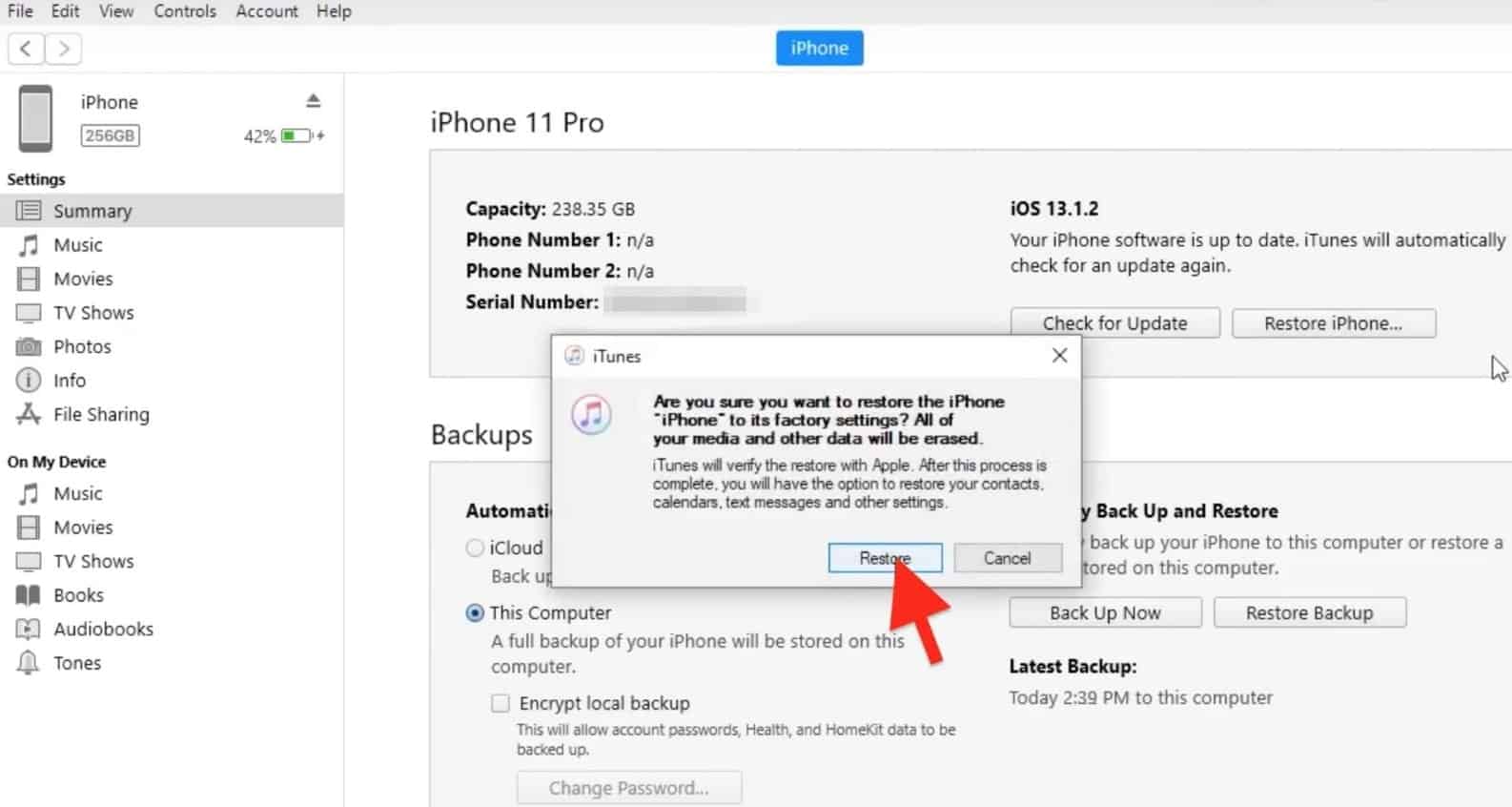
Gunakan Cari iPad atau iPhone Saya
Jika anda ingin mengelakkan tantrum yang pulih dan tidak menentang kehilangan data pada peranti iOS anda, maka pembetulan ini adalah untuk anda.Pilihan ini akan menetapkan semula peranti iOS anda kepada contoh lalai kilang.Selain itu, ia tidak memerlukan iTunes mahupun menyambungkan peranti iOS anda ke komputer anda.Nasib baik, ia juga berfungsi dengan peranti iOS yang disediakan dari jauh.Walau bagaimanapun, ia hanya berfungsi pada peranti iOS yang didaftarkan pada iCloud.
- Log masuk ke akaun anda di iCloud.
- Cari pilihan yang dipanggil "Cari iPhone Saya".
- Kemudian, pilih peranti dan teruskan untuk mengelap iPhone.Untuk iPad, ia akan menjadi "Padam iPad".
- Berikan ID Apple dan kata laluan anda untuk sambungan selamat.
Ini akan mengosongkan segala-galanya daripada peranti anda dan anda boleh mengakses iPad atau iPhone anda dengan mudah.Selain itu, anda boleh menyegerakkan peranti anda dengan pelan sandaran terkini.
beralih kepada mod pemulihan
Mod Pemulihan ialah pilihan terbaik anda jika anda tidak pernah mewujudkan sambungan antara peranti iOS anda dan PC anda.Sebaliknya, jika anda mempunyai sandaran iCloud untuk peranti iOS anda, ia boleh menjimatkan hari anda.Jadi ikut arahan ini untuk melarikan diri daripada iPad atau iPhone yang dilumpuhkan:
Untuk iPad
- Cabut kabel USB daripada iPad, tetapi benarkan ia bersambung ke PC.Tekan dan tahan butang tidur untuk mematikan iPad.Seterusnya, anda perlu mematikan peluncur kuasa.
- Apabila anda menahan butang Laman Utama, anda perlu memasangkan kabel USB ke dalam iPad.Ia akan menghidupkan iPad.Jangan keluarkan jari anda dari butang rumah melainkan anda melihat mesej "Sambung ke iTunes".
- iTunes mungkin telah mengesan peranti iOS dalam mod pemulihan.Teruskan dan sahkan, kemudian pulihkan.
- Anda mesti mengikut arahan pada skrin.Di samping itu, anda perlu menyediakan peranti.Jika anda mempunyai sandaran yang disimpan pada iCloud, anda mesti memilih pilihan Pulihkan daripada Sandaran.
Akhir sekali, anda mesti berpegang pada versi sandaran terkini untuk berjaya memulihkan iPad yang dilumpuhkan.
Untuk iPhone
- Sambungkan peranti ke PC anda dan terokai iTunes.
- Paksa mulakan semula iPhone.Jika anda mempunyai iPhone 6 atau lebih awal, tekan dan tahan butang sisi atau atas dan rumah sehingga logo Apple muncul.Ia akan meletakkan peranti anda ke dalam mod pemulihan.
- Jika ia adalah iPhone 7 atau serupa, tekan dan tahan kelantangan turun dan butang sisi atau atas pada masa yang sama.
- Untuk model yang lebih baharu, cepat tekan Kelantangan Naik dan kemudian Kelantangan Rendah.Selepas itu, anda perlu menahan butang sisi untuk memasuki mod pemulihan.
- Setelah iTunes mengenali iPhone anda dalam mod pemulihan, anda perlu memulihkan peranti iOS anda.

Boleh memakan masa.Walau bagaimanapun, apabila ia selesai, anda boleh menyediakan peranti iOS anda dan memuat turun sandaran terkini.
terakhir…
Pengajaran yang boleh diambil daripada semua ini ialah,Memulihkan Peranti iOS yang DilumpuhkanBukan mudah.Jadi, sediakan sandaran anda dan sediakan kod laluan yang ringkas dan kukuh untuk iPad dan iPhone anda.Pastikan anda tidak keliru dengan kata laluan dan kata laluan Apple ID anda.Juga jangan lupa untuk membuat andaKeselamatan Kanak-kanak untuk Peranti iOS.

![iPhone tidak boleh digunakan selepas memasukkan kod laluan yang salah? [ini adalah penyelesaiannya]](https://oktechmasters.org/wp-content/uploads/2021/09/25126-iPhone-Disabled.jpg)
![iPhone tidak akan dihidupkan selepas kemas kini iOS 14? [4 penyelesaian]](https://oktechmasters.org/wp-content/uploads/2021/09/25142-iphone-wont-turn-on-after-update.jpg)


